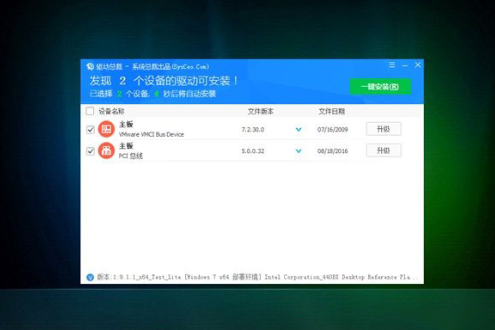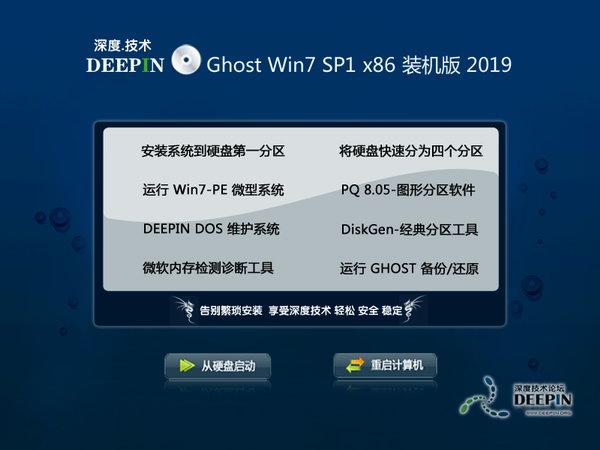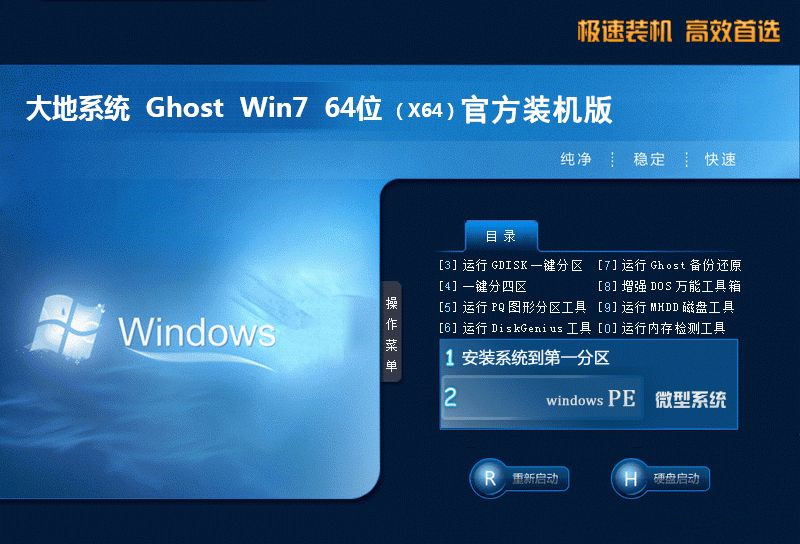win10怎么取消开机密码?win10系统是自动的默认设置密码的,每一次开机都要设置密码,那这样就有点麻烦了,不知如何取消开机密码的用户,接下来就让小编教你win10取消开机密码的方法吧。
怎么取消开机密码:
1、点击开始菜单,选择弹出菜单的运行。
win10怎么取消开机密码示例1
输入:netplwiz,点击确定,如下图所示。
win10怎么取消开机密码示例2
将用户帐户对话框里红框前面的勾去掉,点击应用,如下图所示。
win10怎么取消开机密码示例3
弹出设置的对话框权限
点击确定就可以了。如下图所示。
win10怎么取消开机密码示例4
以上便是win10怎么取消开机密码介绍了,总体来说,关于win10怎么取消开机密码的方法到这里就全部结束了,怎么取消win10开机密码的方法很简单,大家可以使用以上的如何取消win10开机密码的解决方法来学习哦。